在Linux系统中,进行NAT映射配置可以实现将内部网络的IP地址转换为公网IP地址,以达到外部网络访问内部网络的目的。进行NAT映射配置需要遵循一定的步骤。
之一步,确认内网IP地址和外网IP地址。在进行NAT映射配置之前,需要明确内网IP地址和外网IP地址。可以通过“ifconfig”命令来查看Linux系统中的IP地址,内网IP地址通常为192.168.x.x或10.x.x.x,而外网IP地址为公网IP地址。
第二步,开启IP转发功能。在进行NAT映射配置之前,需要先开启Linux系统的IP转发功能,以便可以将内网IP地址转换为外网IP地址。可以通过编辑“/etc/sysctl.conf”文件,将“net.ipv4.ip_forward”设置为“1”,然后使用“sysctl -p”命令来生效。
第三步,添加iptables规则。在进行NAT映射配置之前,需要添加iptables规则,以便将内网IP地址转换为外网IP地址。可以使用以下命令添加iptables规则:
iptables -t nat -A POSTROUTING -s 192.168.x.x/24 -o eth0 -j MASQUERADE
其中,“192.168.x.x/24”代表内网IP地址段,“eth0”代表外网网络接口名称。
第四步,添加端口转发规则。如果需要将内网地址的某一个端口映射为外网地址的某一个端口,可以使用以下命令添加端口转发规则:
iptables -A PREROUTING -t nat -i eth0 -p tcp –dport 80 -j DNAT –to-destination 192.168.x.x:80
其中,“eth0”代表外网网络接口名称,“80”代表要映射的端口号,“192.168.x.x:80”代表要映射的内网IP地址和端口号。
以上就是进行Linux NAT映射配置的步骤,通过这些步骤可以实现内网IP地址转换为外网IP地址,以便外部网络可以访问内网网络。
除了以上步骤,还有一些需要注意的细节:
1. 在添加iptables规则时需要注意iptables的顺序,以免出现规则冲突或功能不生效的情况。
2. 在添加端口转发规则时需要考虑安全性,选择合适的端口号和协议,并限制访问范围,以避免安全漏洞。
3. 在进行NAT映射配置时需要考虑网络拓扑结构和设备配置,避免出现网络故障或设备不兼容的情况。
进行Linux NAT映射配置可以实现内外网互通,提高网络的可用性和安全性。需要进行NAT映射配置时,可以参考以上步骤和细节,并根据实际需求进行调整和优化。
相关问题拓展阅读:
关于redhat4 Linux服务器端口映射问题
问一下你用的路由器是不是modem ? 是的话直接将linux的内网ip放到 DMZ区.以后想开什么端口,直接用外网都可以访问.
网上肯定能找到答案的,只是你没找到或不细心。照我说的做吧,我尽量解释清楚。
/etc/init.d/iptables start 启动iptables
初始化iptables,删除之前的规则,
iptables -F

iptables -X
iptables -Z
iptables -F -t nat
iptables -X -t nat
iptables -Z -t nat
允许SSH进入,要不然等下就连不上去了
iptables -A INPUT -p TCP –dportj ACCEPT
设置默认出入站的规则
iptables -P INPUT DROP
iptables -P OUTPUT ACCEPT
iptables -P FORWARD ACCEPT
iptables -A INPUT -i lo -j ACCEPT
iptables -A INPUT -m state –state ESTABLISHED,RELATED -j ACCEPT
载入相应的模块
modprobe ip_tables
modprobe iptable_nat
modprobe ip_nat_ftp
modprobe ip_conntrack
modprobe ip_conntrack_ftp
配置默认的转发规则
iptables -t nat -P PREROUTING ACCEPT
iptables -t nat -P POSTROUTING ACCEPT
iptables -t nat -P OUTPUT ACCEPT
允许内网连接
iptables -A INPUT -i 内网网卡名(比如eth1) -j ACCEPT
启用转发功能
echo “1” > /proc/sys/net/ipv4/ip_forward
配置源NAT,允许内网通过主机nat上网,即所谓的网络共享
iptables -t nat -A POSTROUTING -s 内网网卡名 -o 外网网卡名 -j MASQUERADE
把FTP服务器映射到外网
iptables -t nat -A PREROUTING -p tcp -d 58.222.1.3 –dport-j DNAT –to 192.168.0.211:21
结束,别忘了保存
service iptables save
192.168.0.211的网关应该设成这成主机192.168.0.1。这样就行了。
这个贼简单!做个DNAT就可以了…
在RHEL4上输入:iptables -t nat -A PERROUTING -p tcp 21 -j DNAT –to-destination 192.168.0.211
然后把192.168.0.211的网关指向192.168.0.1这样就行了,记得保存下iptables规则,service iptables save
说的已经很详细了,这个还理解不了嘛?“把192.168.0.211的网关指向192.168.0.1?”这个就是改网卡配置文件中的“GATEWAY=192.168.0.1”
就是因为外网的IP在网关处,所以要在网关处写上面那条iptables转发规则,如果你还是不理解,那我也没办法了…
linux nat映射配置的介绍就聊到这里吧,感谢你花时间阅读本站内容,更多关于linux nat映射配置,如何进行Linux NAT映射配置?,关于redhat4 LINUX服务器端口映射问题的信息别忘了在本站进行查找喔。
香港服务器首选树叶云,2H2G首月10元开通。树叶云(shuyeidc.com)提供简单好用,价格厚道的香港/美国云服务器和独立服务器。IDC+ISP+ICP资质。ARIN和APNIC会员。成熟技术团队15年行业经验。
Linux下环境搭建 怎么配置编译器
编译器:GCC编译器可以用来编译C和C++源程序,C编译器通过文件的后缀来判断是C程序还是C++程序。 一般来说C源文件的后缀为“.C”,而C++源文件的后缀为“.C”或“C++”。 但GCC编译器只能编译C++源程序,不能与使用的库连接,因此用G++来完成C++程序的编译与连接,该程序会自动调用GCC来编译。 Linux里环境变量的设置,有如下几种方法:(1)直接在终端里输入export后面加要设的变量,例如QT:ExportQTDIR=$PWD/qt-2.3.2其中,pwd是用来显当前路径的命令,在其前面加上$,则表示QT的目标目录在当前目录下的“qt-2.3.2”里,当然“$PWD”也可以用绝对路径来代替。 这种方法所设的环境变量在下次开机后不再有效,而且换个shell也不会有效,只是临时的。 (2)在etc/profile里添加环境变量,比如:exportQTDIR=/usrexportLD_LIBRARY_path=$QTDIR/libexportQT_QWS_FONTDIR=$QTDIR/lib/fontsexportQWS_DISPLAY=LinuxFb:/dev/fb0(3)修改,如果需要给某个用户权限使用这些环境变量,只需修改其个人用户家目录下的文件就可以了。 (4)用以上面两种方法设置好环境变量后记得重启以上使用QT为例
为什么linux系统安装Virtualbox后不能创建仅主机网络
VirtualBox的提供了四种网络接入模式,它们分别是:1、NAT网络地址转换模式(NAT,Network Address Translation)2、Bridged Adapter桥接模式3、Internal内部网络模式4、Host-only Adapter主机模式第一种 NAT模式解释:NAT模式是最简单的实现虚拟机上网的方式,你可以这样理解:Vhost访问网络的所有数据都是由主机提供的,vhost并不真实存在于网络中,主机与网络中的任何机器都不能查看和访问到Vhost的存在。 虚拟机与主机关系:只能单向访问,虚拟机可以通过网络访问到主机,主机无法通过网络访问到虚拟机。 虚拟机与网络中其他主机的关系:只能单向访问,虚拟机可以访问到网络中其他主机,其他主机不能通过网络访问到虚拟机。 虚拟机与虚拟机之间的关系:相互不能访问,虚拟机与虚拟机各自完全独立,相互间无法通过网络访问彼此。 IP:10.0.2.15网关:10.0.2.2DNS:10.0.2.3一台虚拟机的多个网卡可以被设定使用 NAT, 第一个网卡连接了到专用网 10.0.2.0,第二个网卡连接到专用网络 10.0.3.0,等等。 默认得到的客户端ip(IP Address)是10.0.2.15,网关(Gateway)是10.0.2.2,域名服务器(DNS)是10.0.2.3,可以手动参考这个进行修改。 NAT方案优缺点:笔记本已插网线时: 虚拟机可以访问主机,虚拟机可以访问互联网,在做了端口映射后(最后有说明),主机可以访问虚拟机上的服务(如数据库)。 笔记本没插网线时: 主机的“本地连接”有红叉的,虚拟机可以访问主机,虚拟机不可以访问互联网,在做了端口映射后,主机可以访问虚拟机上的服务(如数据库)。 第二种 Bridged Adapter模式解释:网桥模式是我最喜欢的用的一种模式,同时,模拟度也是相当完美。 你可以这样理解,它是通过主机网卡,架设了一条桥,直接连入到网络中了。 因此,它使得虚拟机能被分配到一个网络中独立的IP,所有网络功能完全和在网络中的真实机器一样。 虚拟机与主机关系:可以相互访问,因为虚拟机在真实网络段中有独立IP,主机与虚拟机处于同一网络段中,彼此可以通过各自IP相互访问。 虚拟机于网络中其他主机关系:可以相互访问,同样因为虚拟机在真实网络段中有独立IP,虚拟机与所有网络其他主机处于同一网络段中,彼此可以通过各自IP相互访问。 虚拟机于虚拟机关系:可以相互访问,原因同上。 IP:一般是DHCP分配的,与主机的“本地连接”的IP 是同一网段的。 虚拟机就能与主机互相通信。 笔记本已插网线时:(若网络中有DHCP服务器)主机与虚拟机会通过DHCP分别得到一个IP,这两个IP在同一网段。 主机与虚拟机可以ping通,虚拟机可以上互联网。 笔记本没插网线时:主机与虚拟机不能通信。 主机的“本地连接”有红叉,就不能手工指定IP。 虚拟机也不能通过DHCP得到IP地址,手工指定IP后,也无法与主机通信,因为主机无IP。 这时主机的VirtualBox Host-Only Network 网卡是有ip的,192.168.56.1。 虚拟机就算手工指定了IP 192.168.56.*,也ping不能主机。 第三种 Internal模式解释:内网模式,顾名思义就是内部网络模式,虚拟机与外网完全断开,只实现虚拟机于虚拟机之间的内部网络模式。 虚拟机与主机关系:不能相互访问,彼此不属于同一个网络,无法相互访问。 虚拟机与网络中其他主机关系:不能相互访问,理由同上。 虚拟机与虚拟机关系:可以相互访问,前提是在设置网络时,两台虚拟机设置同一网络名称。 如上配置图中,名称为intnet。 IP: VirtualBox的DHCP服务器会为它分配IP ,一般得到的是192.168.56.101,因为是从101起分的,也可手工指定192.168.56.*。 笔记本已插网线时:虚拟机可以与主机的VirtualBox Host-Only Network 网卡通信这种方案不受主机本地连接(网卡)是否有红叉的影响。 第四种 Host-only Adapter模式解释:主机模式,这是一种比较复杂的模式,需要有比较扎实的网络基础知识才能玩转。 可以说前面几种模式所实现的功能,在这种模式下,通过虚拟机及网卡的设置都可以被实现。 我们可以理解为Vbox在主机中模拟出一张专供虚拟机使用的网卡,所有虚拟机都是连接到该网卡上的,我们可以通过设置这张网卡来实现上网及其他很多功能,比如(网卡共享、网卡桥接等)。 虚拟机与主机关系默认不能相互访问,双方不属于同一IP段,host-only网卡默认IP段为192.168.56.X 子网掩码为255.255.255.0,后面的虚拟机被分配到的也都是这个网段。 通过网卡共享、网卡桥接等,可以实现虚拟机于主机相互访问。 虚拟机与网络主机关系默认不能相互访问,原因同上,通过设置,可以实现相互访问。 虚拟机与虚拟机关系默认可以相互访问,都是同处于一个网段。 虚拟机访问主机 用的是主机的VirtualBox Host-Only Network网卡的IP:192.168.56.1,不管主机“本地连接”有无红叉,永远通。 主机访问虚拟机,用是的虚拟机的网卡3的IP: 192.168.56.101,不管主机“本地连接”有无红叉,永远通。 虚拟机访问互联网,用的是自己的网卡2, 这时主机要能通过“本地连接”有线上网,(无线网卡不行)通过对以上几种网络模式的了解,我们就可以灵活运用,模拟组建出我们所想要的任何一种网络环境了。 比如我想模拟出来一个一台主机,监控一个局域网上网情况的网络环境。 首先我开启了两台虚拟机vhost1与vhost2,当然如果硬件允许,我同样可以再增加vhost3、vhost4…所有的vhost我都设置成internat内网模式,网络名称为intnal,网关为192.168.56.100,意思就是通过 192.168.56.100网卡上网。 其中有一台vhost1我设置为双网卡,一张为内网模式(192.168.56.100),一张为网桥模式(192.168.1.101)。 两张网卡设置双网卡共享上网虚拟机之间为局域网,其中有一台虚拟机vhost1通过与外网相连,所有局域网中的虚拟机又通过vhost1来实现上外网。 这样vhost1就可以监控整个虚拟机局域网上网情况了。 NAT 设置端口映射你可以设置一个虚拟机的服务(比如 WEB服务),通过使用命令行工具 VboxManage 代理。 你需要知道虚拟机的服务使用哪个端口,然后决定在主机上使用哪个端口(通常但不总是想要使虚拟机和主机使用同一个端口)。 在主机上提供一个服务需要使用一个端口,你能使用在主机上没有准备用来提供服务的任何端口。 一个怎样设置新的 NAT 例子,在虚拟机上连接到一个 ssh 服务器,需要下面的三个命令:VBoxManage setextradata Linux Guest VBoxInternal/Devices/pcnet/0/LUN#0/Config/guestssh/Protocol TCPVBoxManage setextradata Linux Guest VBoxInternal/Devices/pcnet/0/LUN#0/Config/guestssh/GuestPort 22VBoxManage setextradata Linux Guest VBoxInternal/Devices/pcnet/0/LUN#0/Config/guestssh/HostPort 2222说明:VboxManage 是一个命令行程序,请查询你的 VirtualBox 安装目录,Linux Guest 是虚拟主机名。 guestssh 是一个自定义的名称,你可以任意设置,通过上面的三个命令,把虚拟机的 22 端口 转发到主机的 2222 端口。 又比如,我在虚拟机 debian 上安装了 apache2 服务器,使用 80 端口,映射到主机的 80 端口。 使用下面的命令。 C:\Program Files\innotek VirtualBox\ setextradata debian VBoxInternal/Devices/pcnet/0/LUN#0/Config/huzhangsheng/Protocol TCPC:\Program Files\innotek VirtualBox\ setextradata debian VBoxInternal/Devices/pcnet/0/LUN#0/Config/huzhangsheng/GuestPort 80C:\Program Files\innotek VirtualBox\ setextradata debian VBoxInternal/Devices/pcnet/0/LUN#0/Config/huzhangsheng/HostPort 80注意:要使设置生效,请关掉 VirtualBox 再运行虚拟机,我把 VirtualBox 安装在 winxp 上,在虚拟机中安装 debian 4.02r ,虚拟机名是 debian ,并安装了 apache2 php5 mysql-server ,在主机上用IE浏览,成功转发到虚拟机 debian 的 apache2 web 服务器上上文出处:个人感觉通过使用端口映射的方式很不爽,还不如直接桥接来的快,现在多数情况下连接到网络是没问题的,端口映射还需要在宿主跟虚拟机都额外开某个服务,感觉不爽。 “网络”配置页面有4个方案:1:NAT网络地址转换(Network Address Translation)2:Birdged Network桥接3:Internal Network内部网络(可以是虚拟机与虚拟机之间)4:Host-Only 只与主机通信(大概吧)安装完VirtualBox2.2后,主机多了一个“VirtualBox Host-Only Network ”本地网卡。
我家路由器型号是EchoLife HG522-c 如何做端口映射 需要超详细过程
首先在浏览器地址栏输入192.168.1.1,出现登陆页面,输入用户名、密码后进入HG522-c设置页面,点击“应用”→“高级NAT配置”→“虚拟主机配置”,选“自定义”,接口:选当地网络运营商的vpi/vci,如:青岛地区选4_INTERNET_R_8_35,协议:选“TCP”,源ip地址我选的是本机ip地址,外部端口号、内部端口号:都输入8080,内部主机:输入192.168.1.1,映射名字:输入8080,点添加然后“协议”选UDP,源ip地址:192.168.1.1外部端口号、内部端口号:8080内部主机:192.168.1.1映射名字:8080点“添加”,点“确定”进入UPNP配置,选启用,点“确定”。退出即可










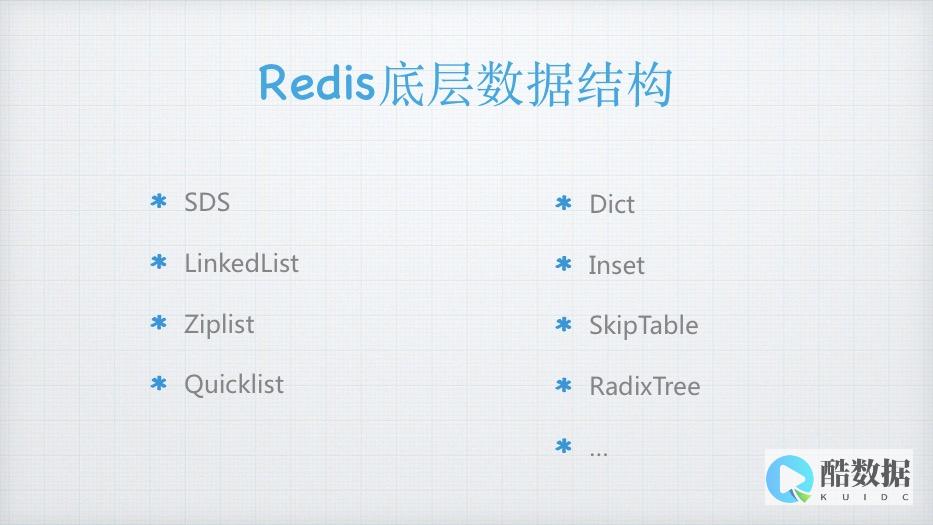

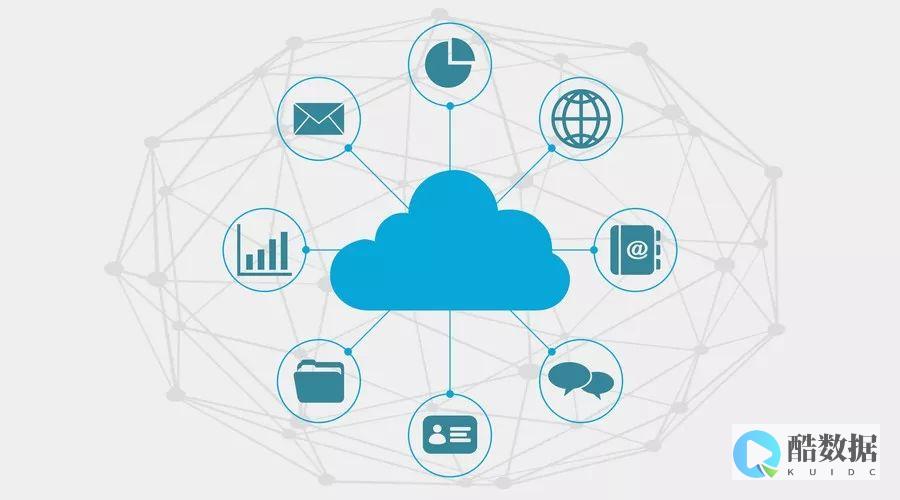


发表评论